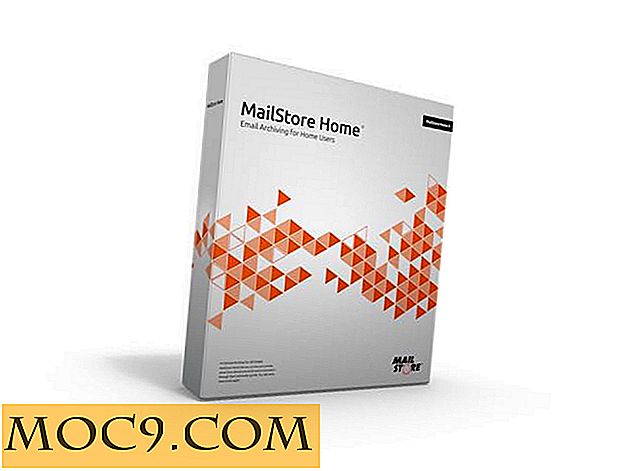Автоматизирате вашия Mac със задача до утрин
Автоматиката ви позволява Mac да работи за вас, докато спите, работите или просто живеете. Една част от софтуера, която намерих доста полезна за автоматизацията, е Task Till Dawn. Приложението ви позволява автоматично да стартирате приложения заедно с файлове. Можете да имате тази настройка за определени времена през деня, за да автоматизирате вашия Mac.
Приготвяме се да започнем
Когато започнете със задачата до зори, това може да изглежда малко скучно и основно. Все пак, щом влезете в някои сериозни задачи с приложението, ще забележите, че вашите автоматизирани задачи завършват на първата страница. Да се потопим малко в интерфейса.

За щастие всеки аспект на интерфейса има икони и е означен. Отляво надясно, опцията "Стартиране на задачите" ви позволява да активирате една или всички задачи, които сте създали по-долу. Те обаче не винаги трябва да работят, и това е мястото, където играе "Stop Execution". "Нова задача" и "Редактиране на задача" ви позволяват да създавате и правите промени в вече създадени нови задачи и задачи. След това можете да премахнете задачи, които не са необходими с иконата "Премахване". Тези опции ще се посочват многократно по време на прегледа.
Основите на задачите

Нека вкараме в задачите. Задачите, които създавате, ще определят колко добре или ужасно задачата до зората се отнася до вашия опит. Имайки предвид това, ще се позовем на примерна задача, минимална в затруднение, за да покажем как Task Till Dawn може да се справи с нея. Всяка сутрин може да поискате да проверите имейла си. Нека да създадем задача за автоматично стартиране на приложението Mail.

1. Кликнете върху " Нова задача "
2. Наименувайте вашата задача под " Taskname "
3. Опишете, ако смятате, че това е необходимо, маркирайте по-долу в квадратчето, ако искате да активирате тази задача, след като приключите с настройката или не.
4. Изберете приложението, което искате да използвате в автоматизацията.
5. След като настроите критериите си за изпълнение, кликнете върху "Ok"

Призивът за по-модерна автоматизация е чрез използването на скриптове. Ако сте запознати със скриптовете, възможностите на Task Till Dawn са неограничени. Освен това използвах IFTTT, за да помагам малко в моята автоматизация и да се чувствам лесна и достъпна за хората, които не са запознати със скриптовете. Например, имам специфични прикачени файлове от имейли, изпратени в папка Dropbox, която се отнася до няколко пъти на ден. Задачата До зората позволява автоматично отваряне на файла на определени интервали от деня.
Отивате по-нататък в задачата до зората

Може да сте забелязали опцията "Extended Settings" в Task Till Dawn. Тази опция ви позволява да се вмъкнете малко по-дълбоко в автоматизирането на задачата до зори. Например, ако стартирате своя Mac, но не искате да се случи конкретна автоматизация, можете да използвате опцията - "Забавяне" за изпълнение на задача за _ секунда. Можете също така да изчакате задачата да завърши, да се изпълни във фонов режим и много други настройки, включително "Максимални изпълнения" - деактивиране или изтриване на задачи след превишаване на конкретния номер.
Предимства и недостатъци

Ако искате да автоматизирате своя Mac, Task Till Dawn може да е приложението, което търсите. Това не е сложно и няма тон скрити характеристики. Получавате това, което виждате, и още повече, получавате това, което правите от него. Имаше няколко проблема с някои AppleScript изпълнения, което ми попречи да се фокусирам твърде много върху тях в този преглед, но много други хора споменаха, че AppleScript работи добре след няколко промени в начина, по който те изпълняват с Task Till Dawn.
Задачата до утрин може да направи страхотни неща за вас и да направи нещата много по-лесни. С известно време, за да си помислите наистина за вашата задача до задачата, можете наистина да се насладите на приложението. Уведомете ни в коментарите по-долу как сте направили "Задача до зори", за да автоматизирате вашия Mac.
Задачата до утрин (задача до зори е налице и за Windows)